[st-kaiwa1]うーんU-NEXTの無料トライアルが気になるけど、事前に解約方法を知っておきたいなぁ。[/st-kaiwa1]
こんな悩みをお持ちではありませんか。
この記事では、世界一わかりやすくU-NEXTの解約方法を紹介しています。
もし、損をしたくないというのであれば、U-NEXTの解約方法を確認してからU-NEXTの無料トライアルを利用してはどうでしょうか。
では早速説明していきます。
無料トライアルのメリットやデメリットを知りたい方は下の記事を。
U-NEXTのサービス自体のメリット・デメリットを知りたい方は下の記事を参考にしてみてください。
U-NEXTの解約方法
U-NEXTの解約方法は下のようにまとめられます。U-NEXTの解約はアプリ上ではできないので注意しましょう。
[st-midasibox title=”U-NEXTの解約方法” fontawesome=”” bordercolor=”” color=”” bgcolor=”” borderwidth=”” borderradius=”” titleweight=”bold”]
- ネットでU-NEXTにログイン
- メニューから『設定サポート』へ
- 『契約内容の確認・変更』へ
- 『解約はこちら』へ
- 下にスクロールして『次へ』へ
- アンケートに答える
- 解約に『同意』にチェック
- 『解約する』で解約完了
[/st-midasibox]
順番に解説していきます。
まずは、ネットでU-NEXTのトップページへ行き、ログインしましょう。
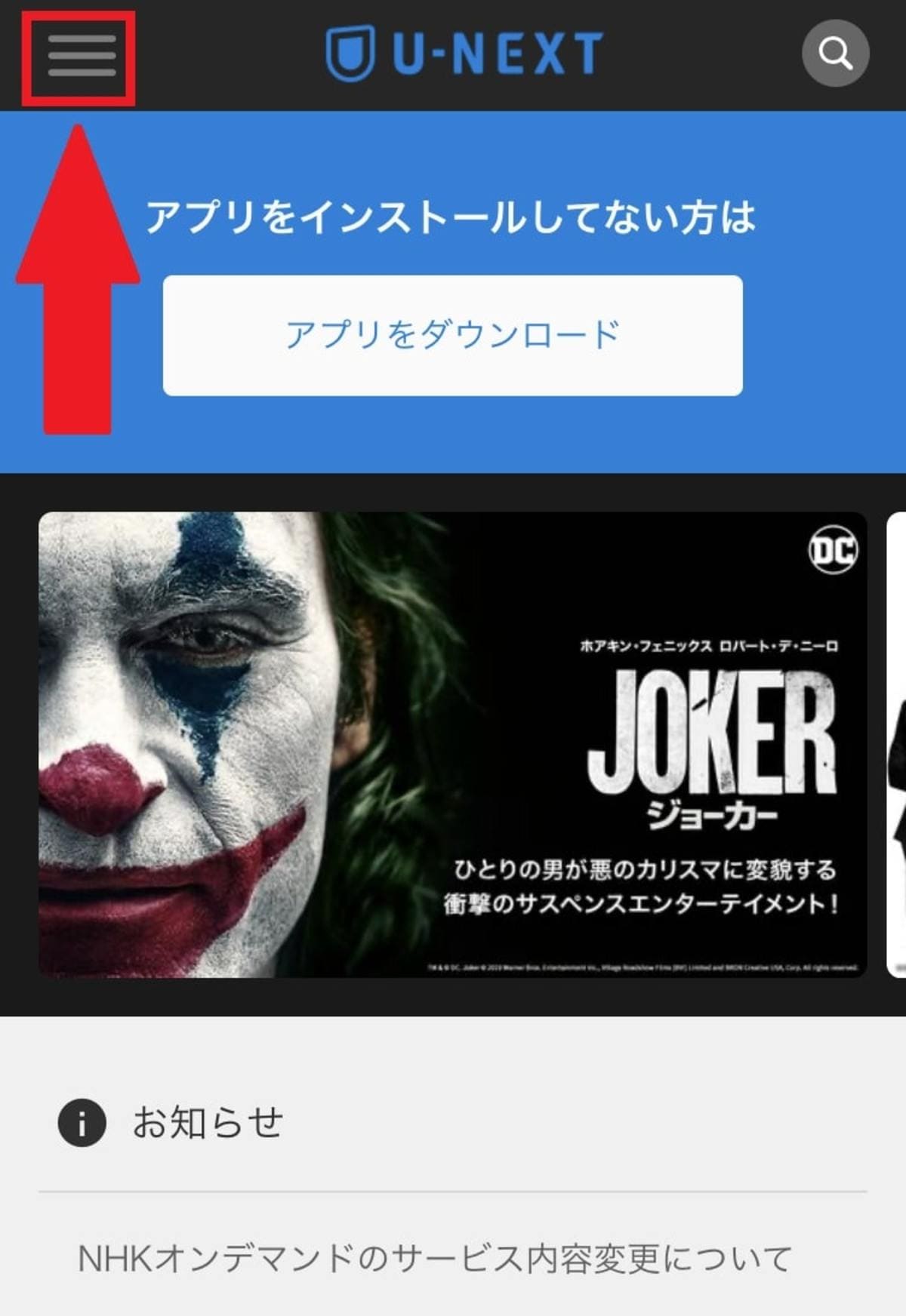
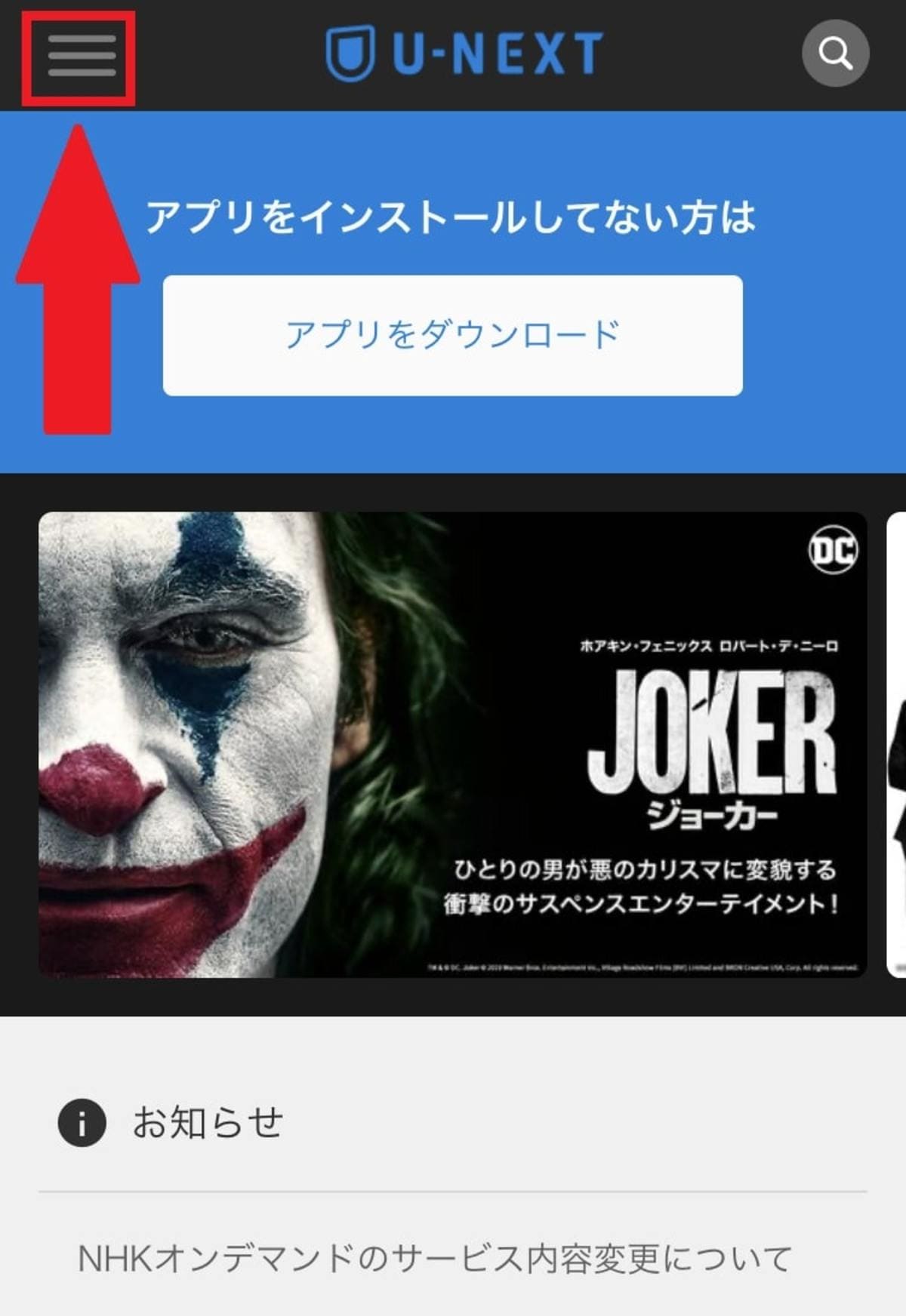
トップページの左上にあるメニューをタップしましょう。
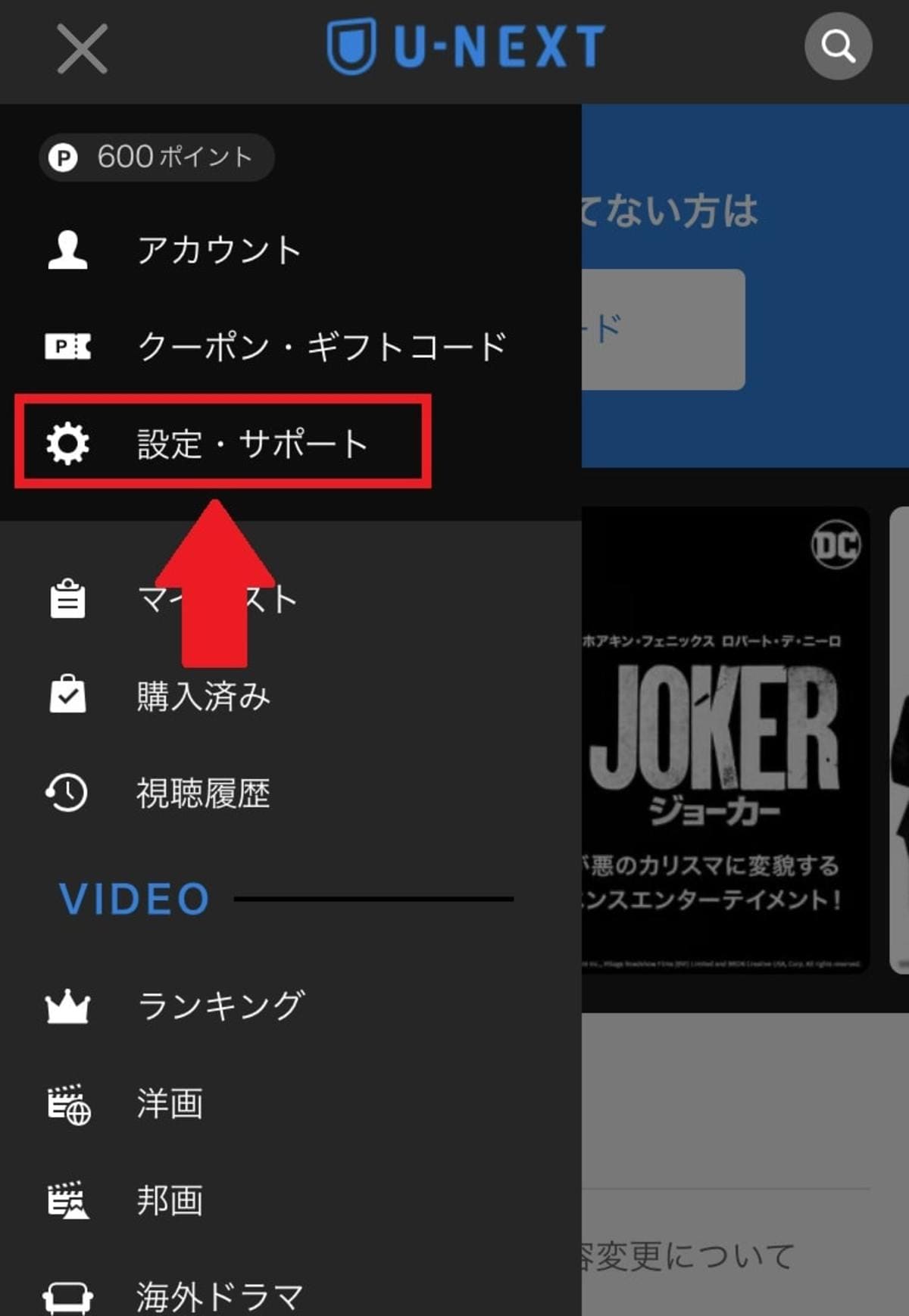
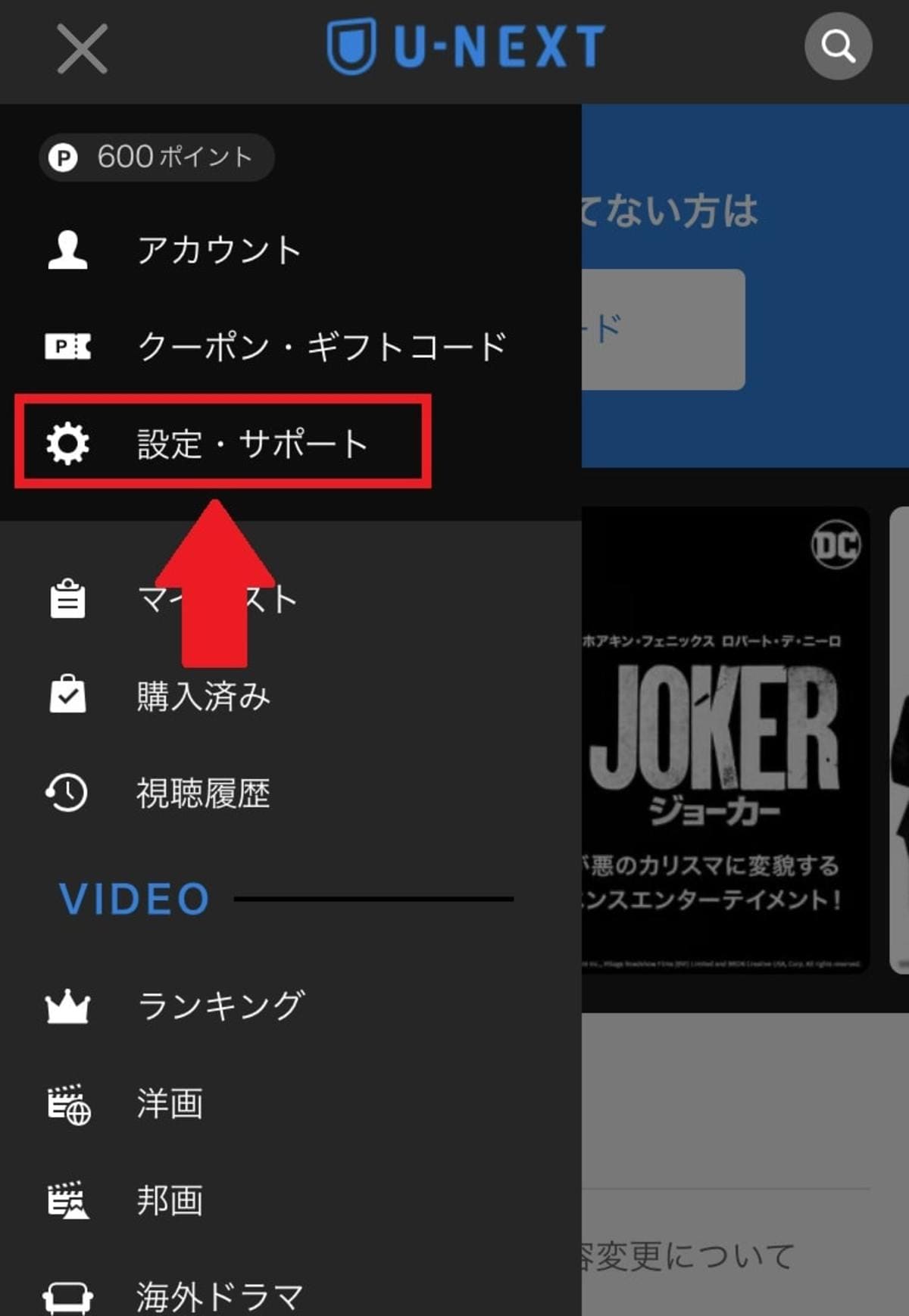
メニューから『設定・サポート』をタップしましょう。
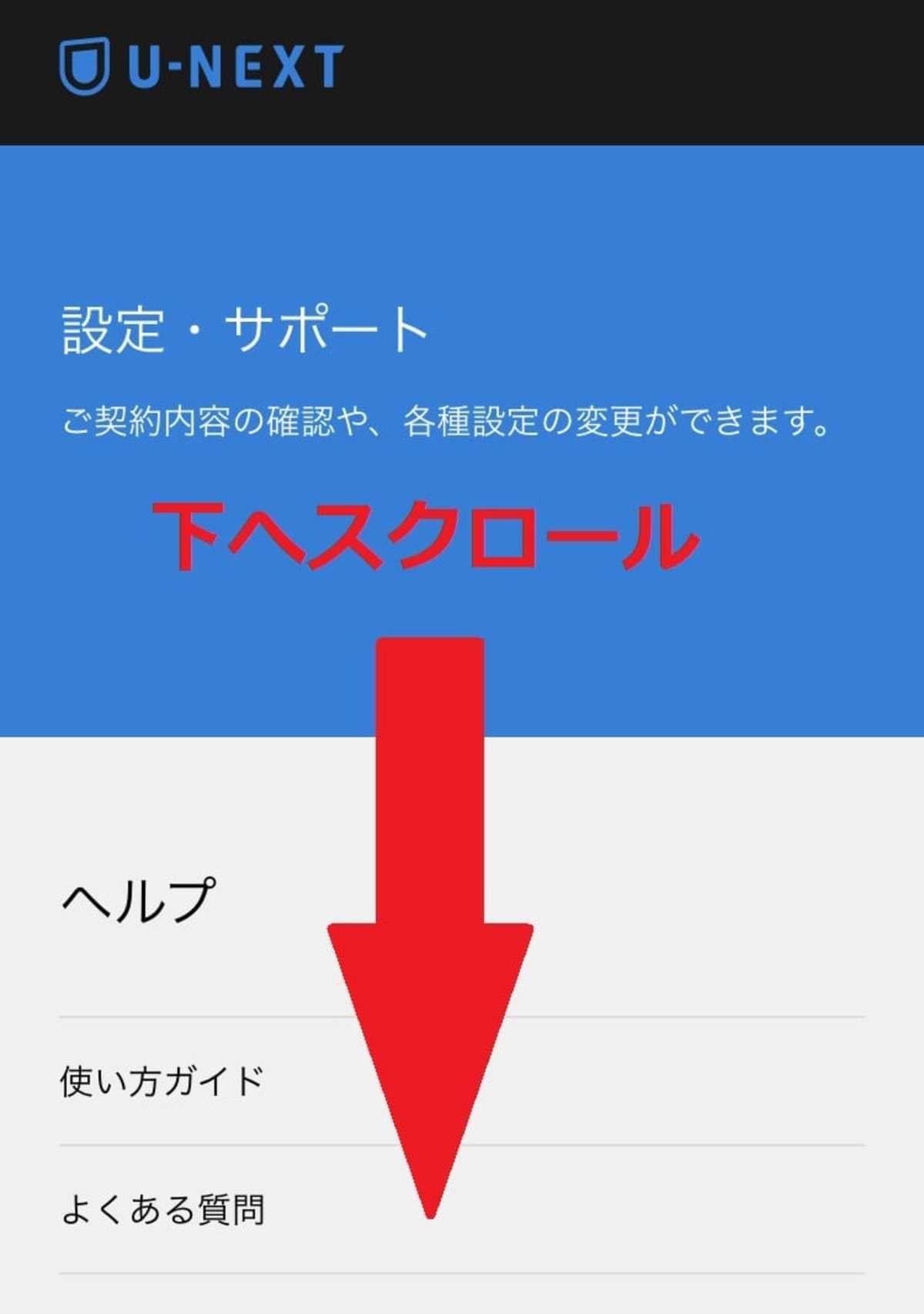
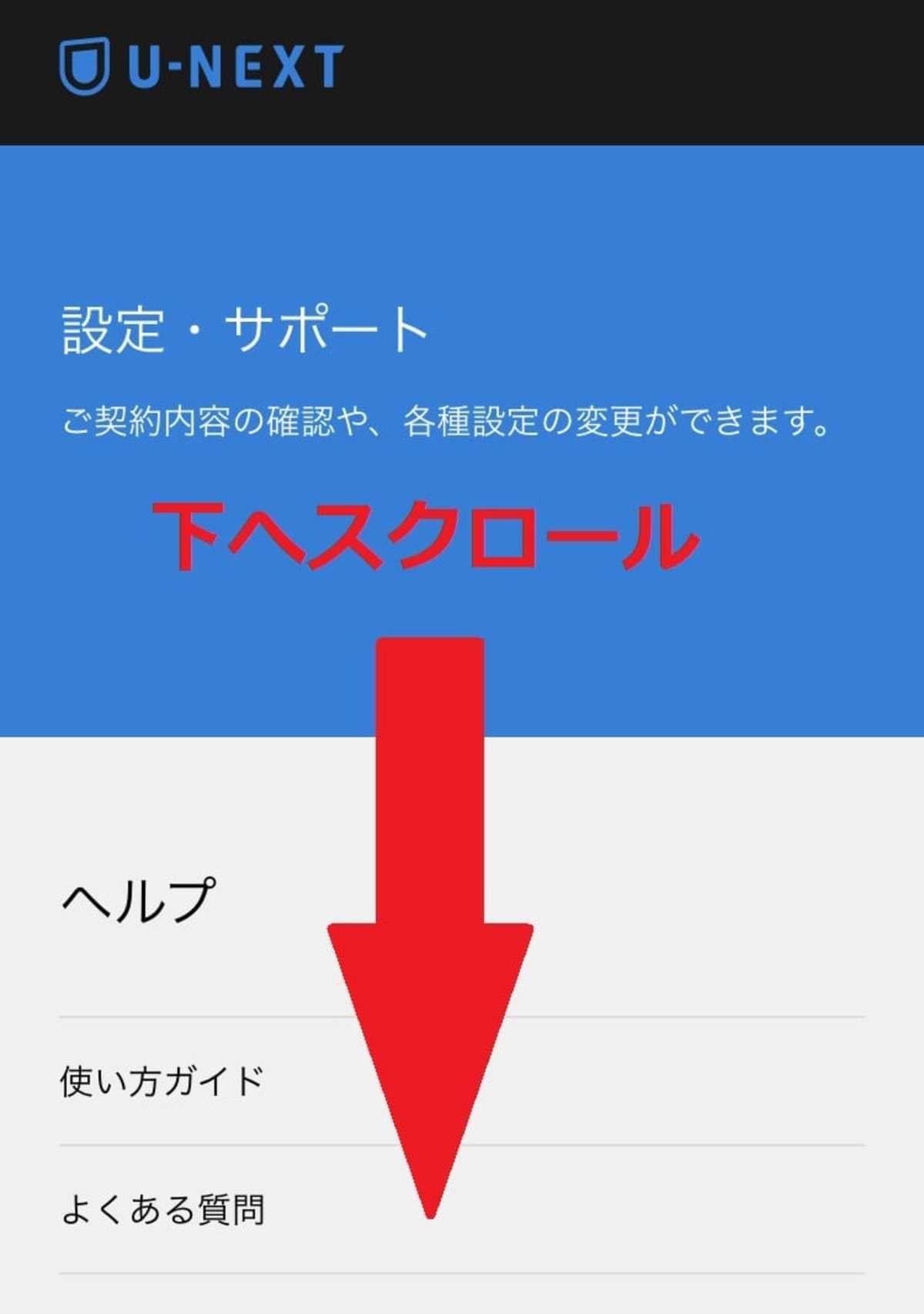
『設定・サポート』が開いたら、下にスクロールして『契約内容の確認・変更』を探しましょう。
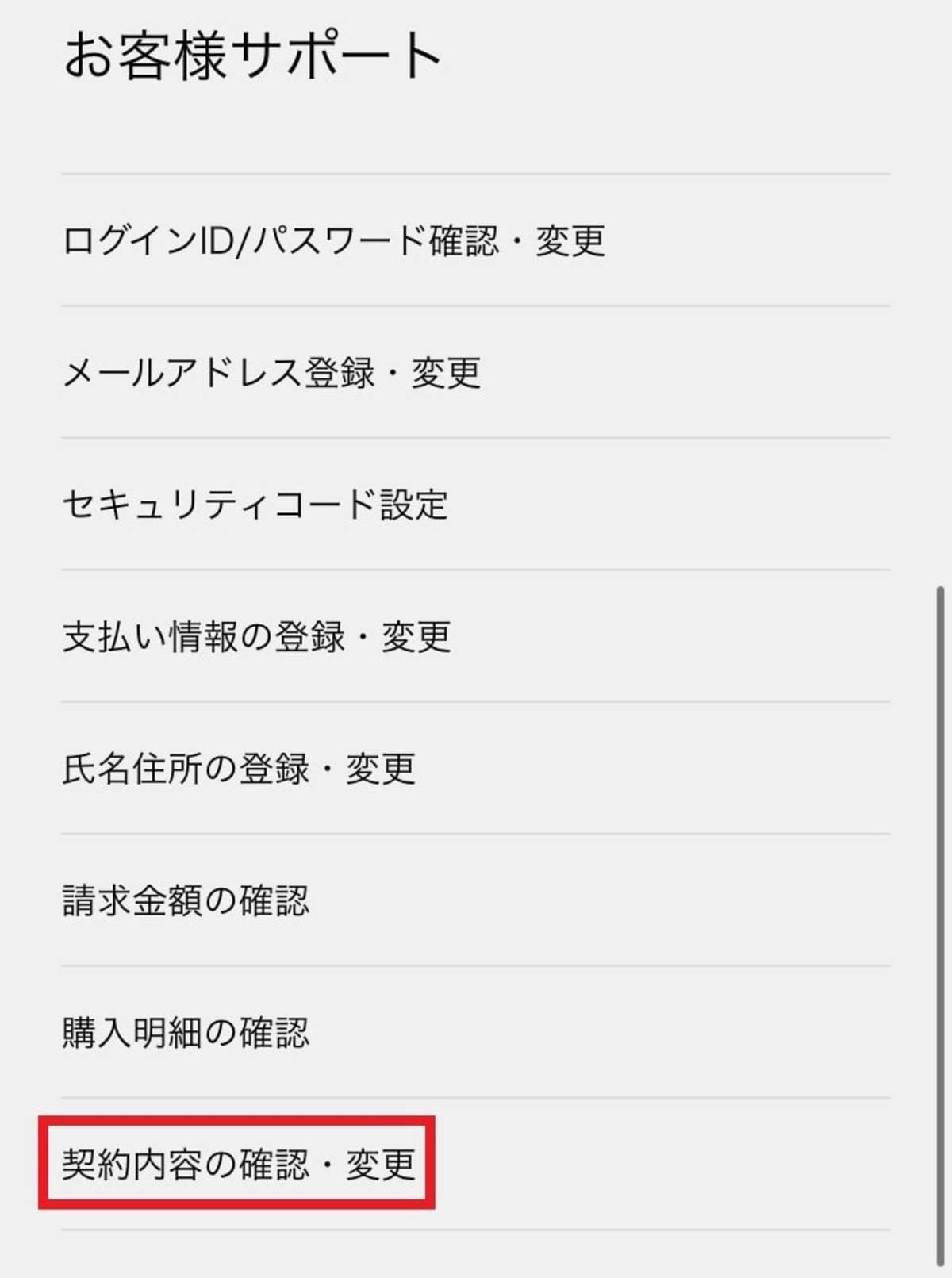
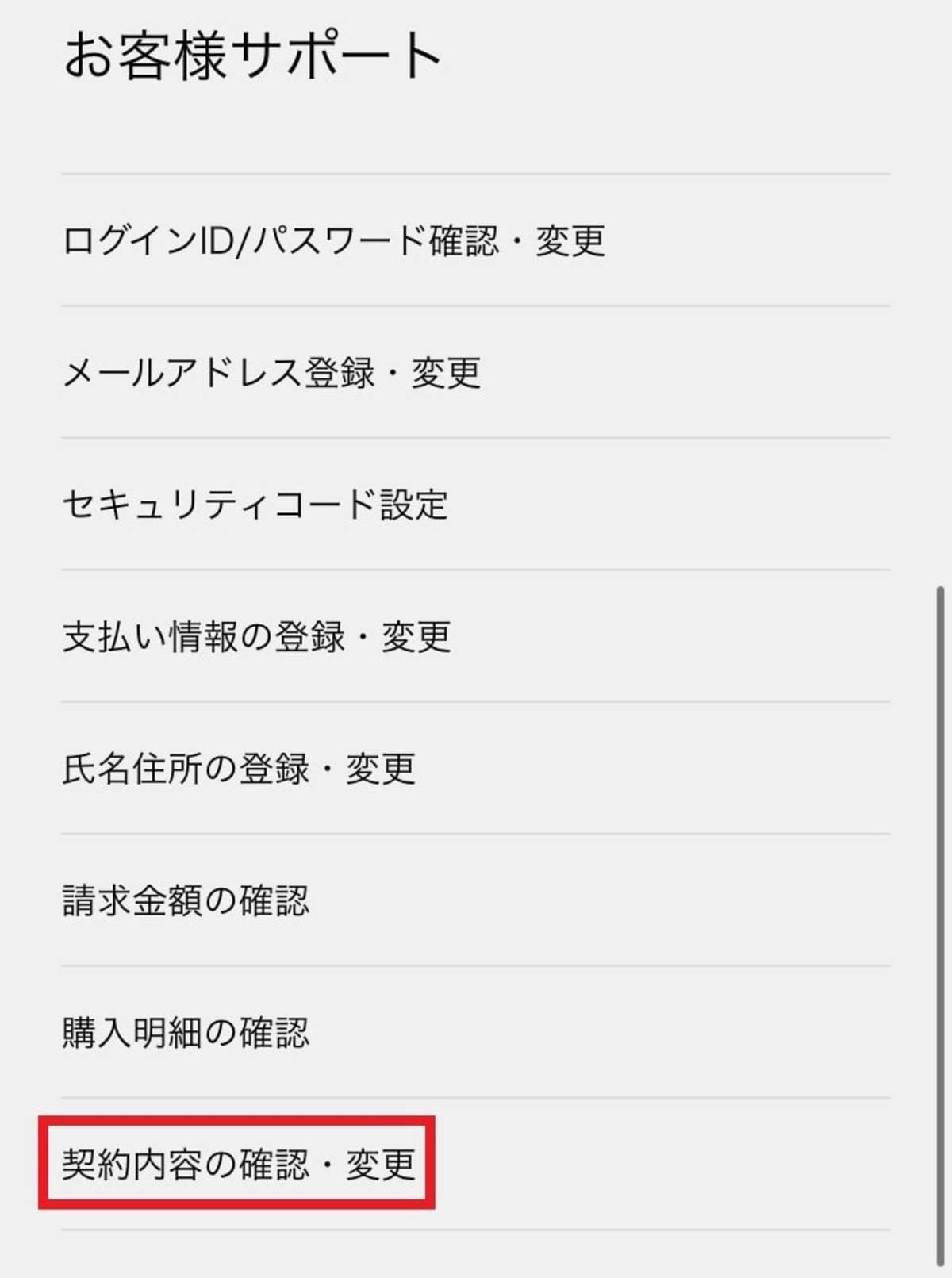
『契約内容の確認・変更』をタップします。
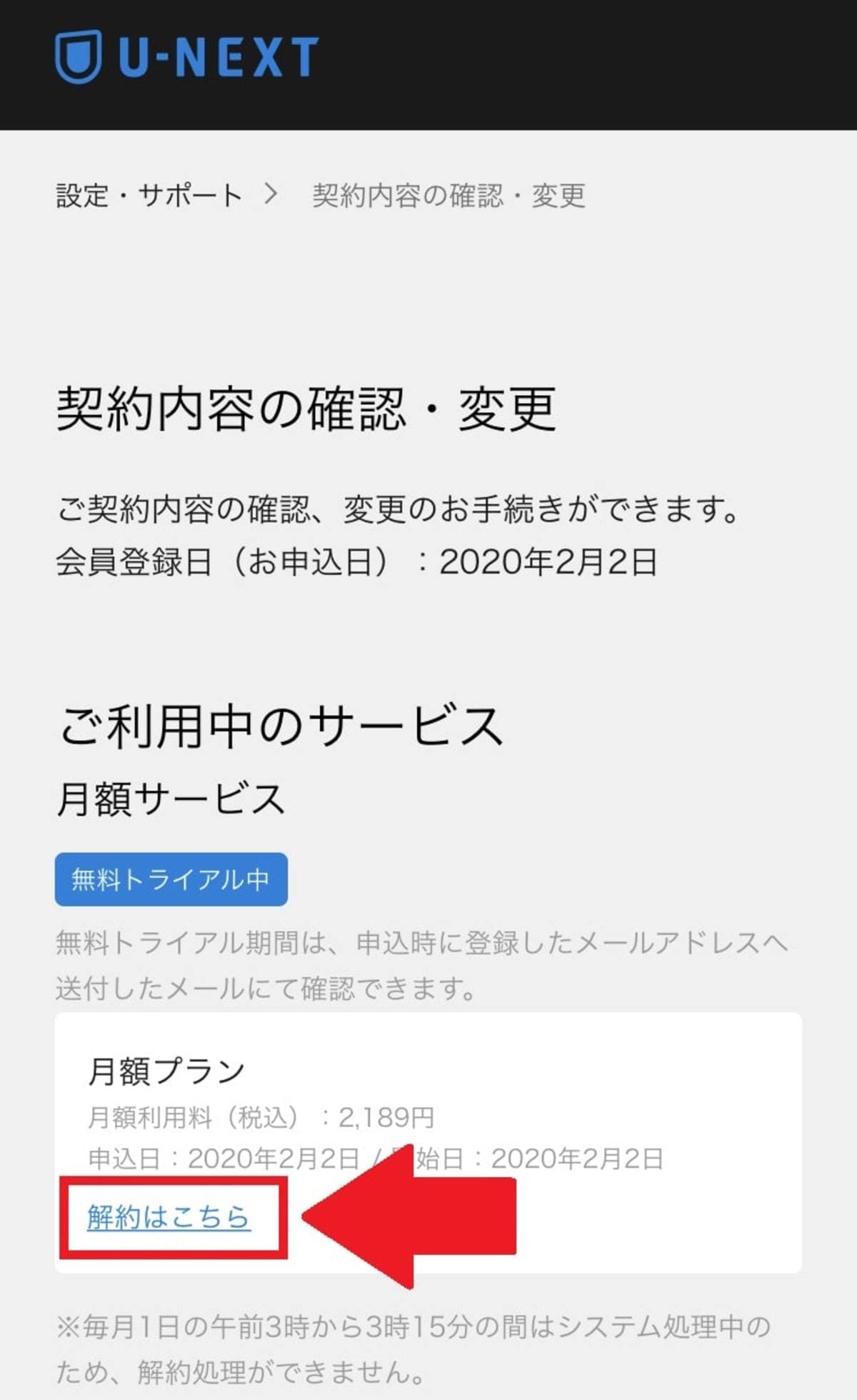
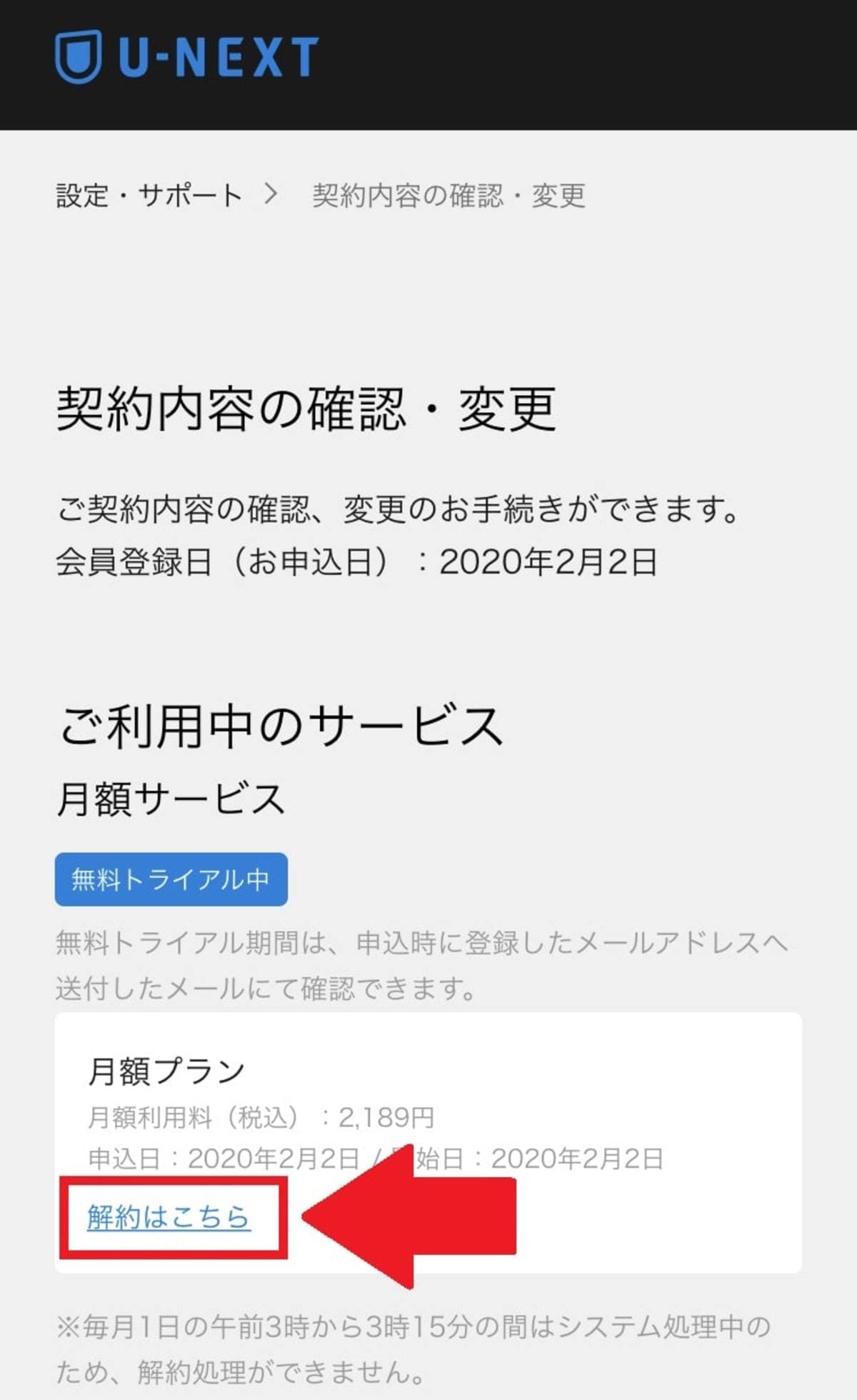
『契約内容の確認・変更』が開くと、無料トライアル中と表示されて中ほどに、『解約はこちら』からをタップしましょう。
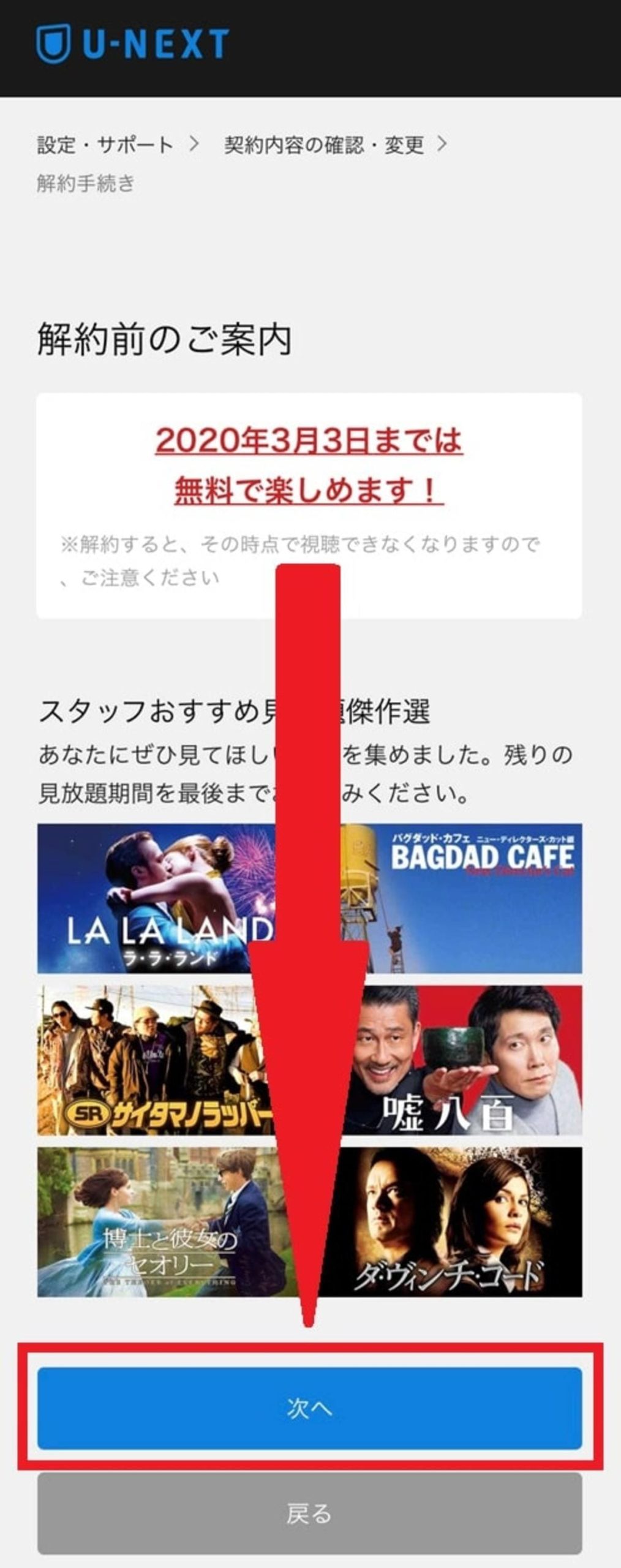
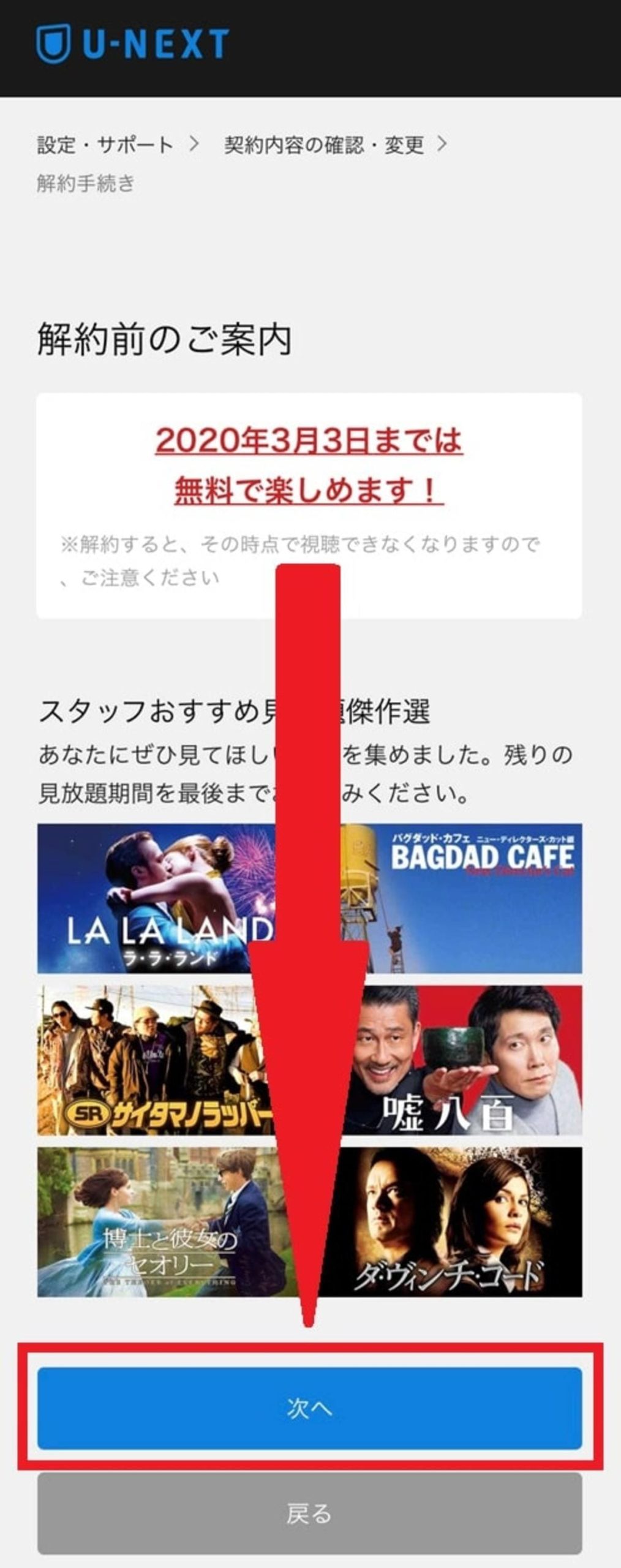
『解約前のご案内』ではあなたを引き留めようとしてきますが、気にせずに『次へ』をタップしましょう。
解約前のアンケートがありますので、順番に下の内容を入力して下さい。
- サービスの評価
- 現在利用しているサービス
- サービスに対する意見
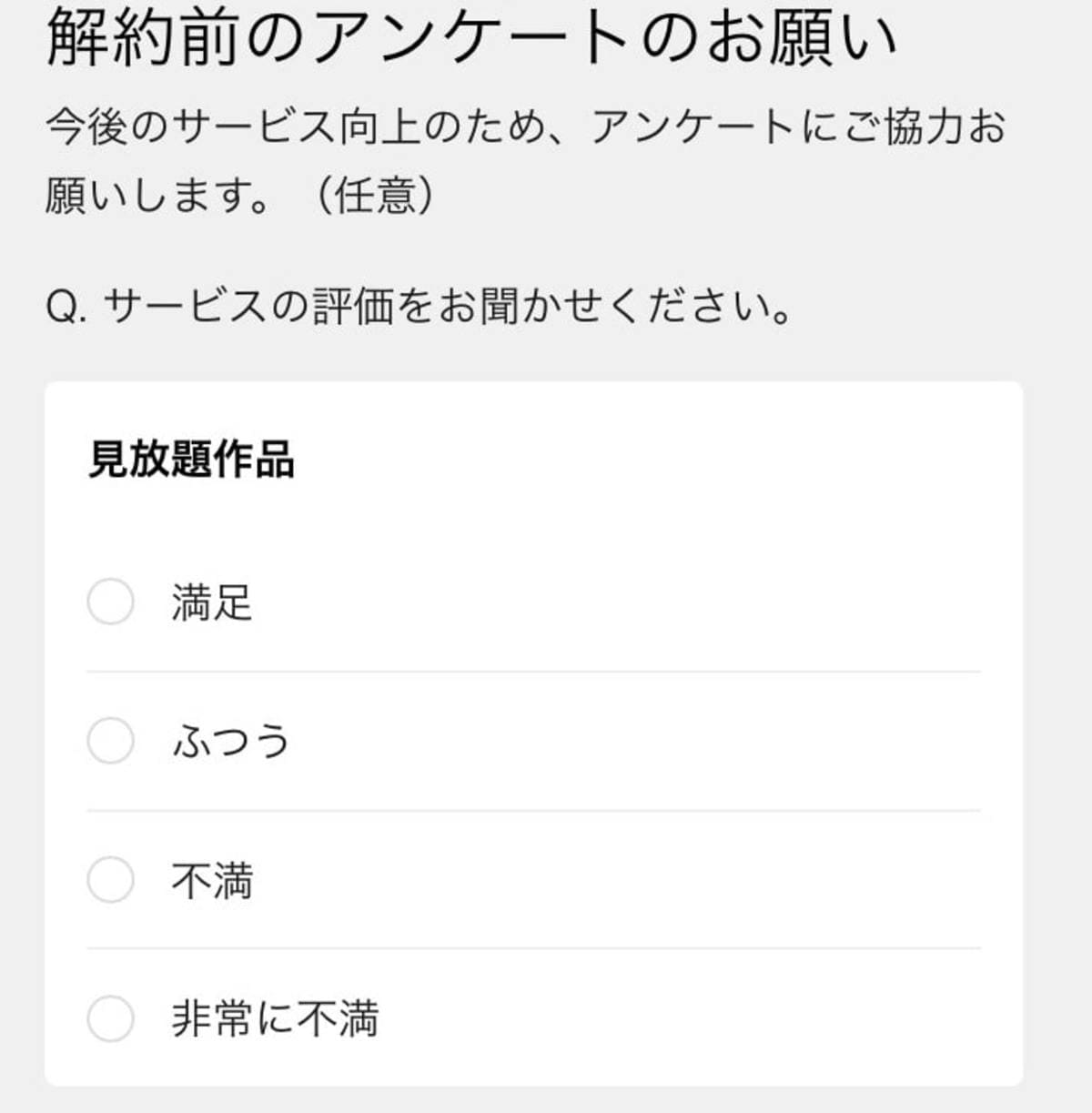
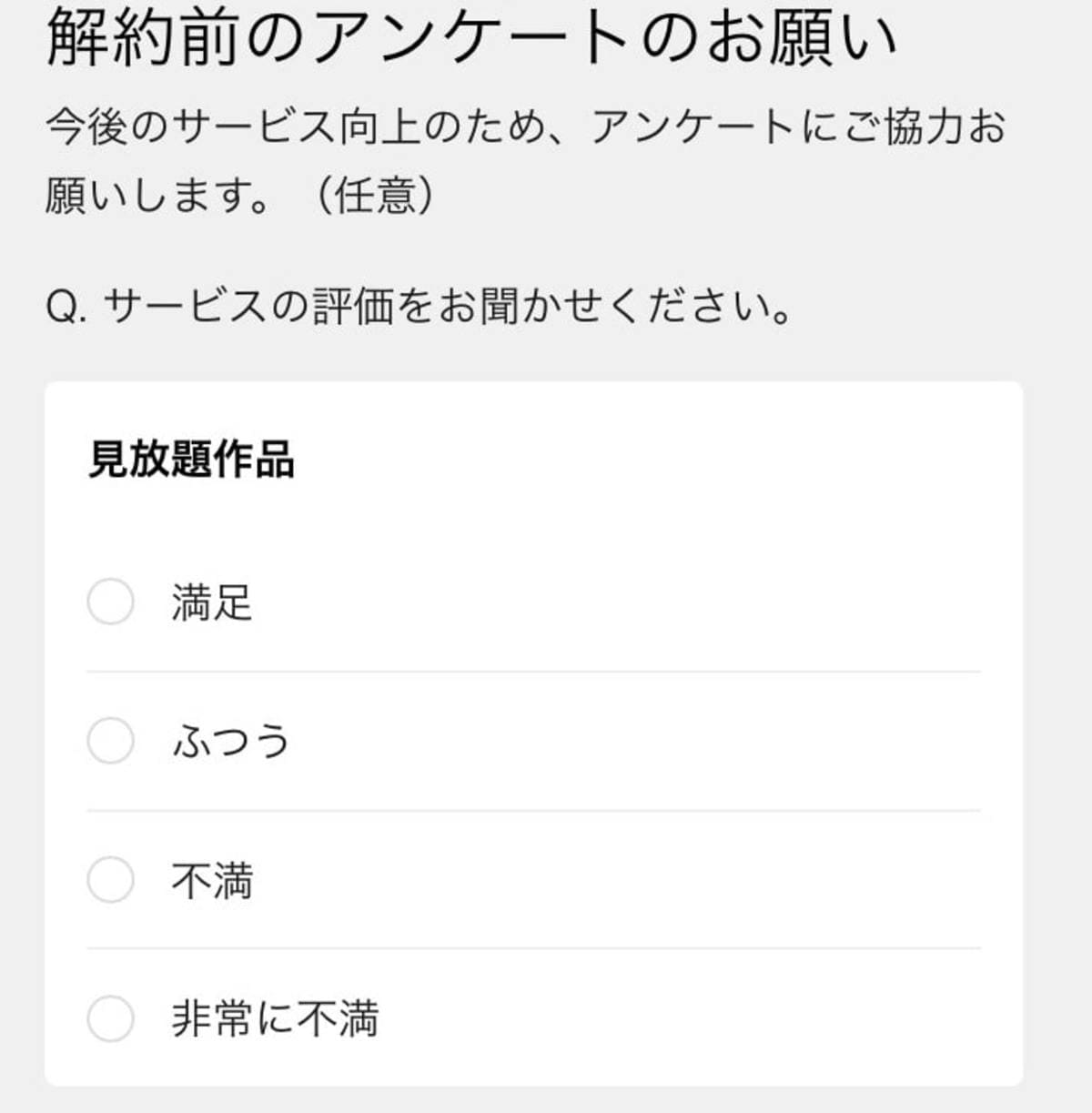
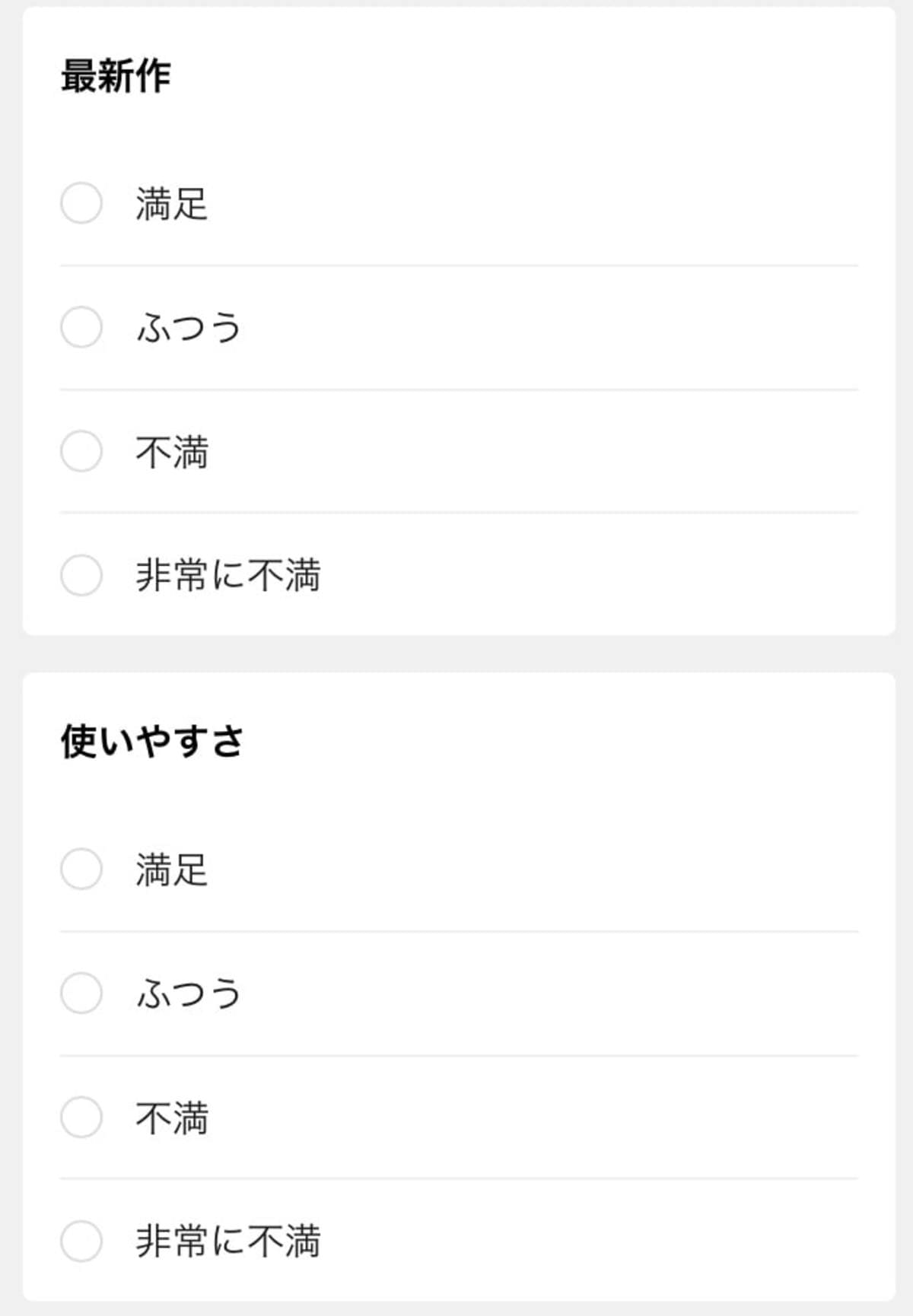
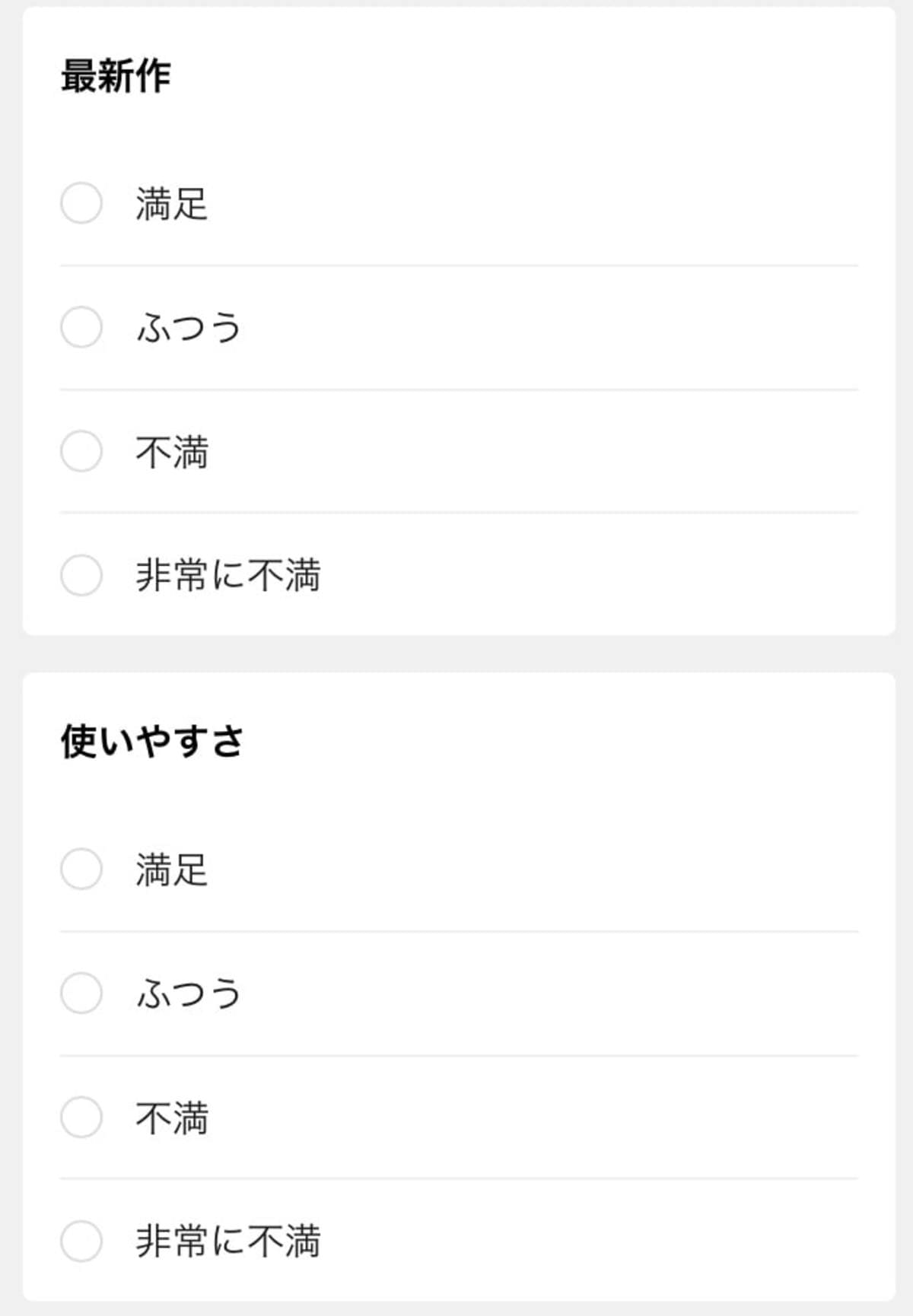
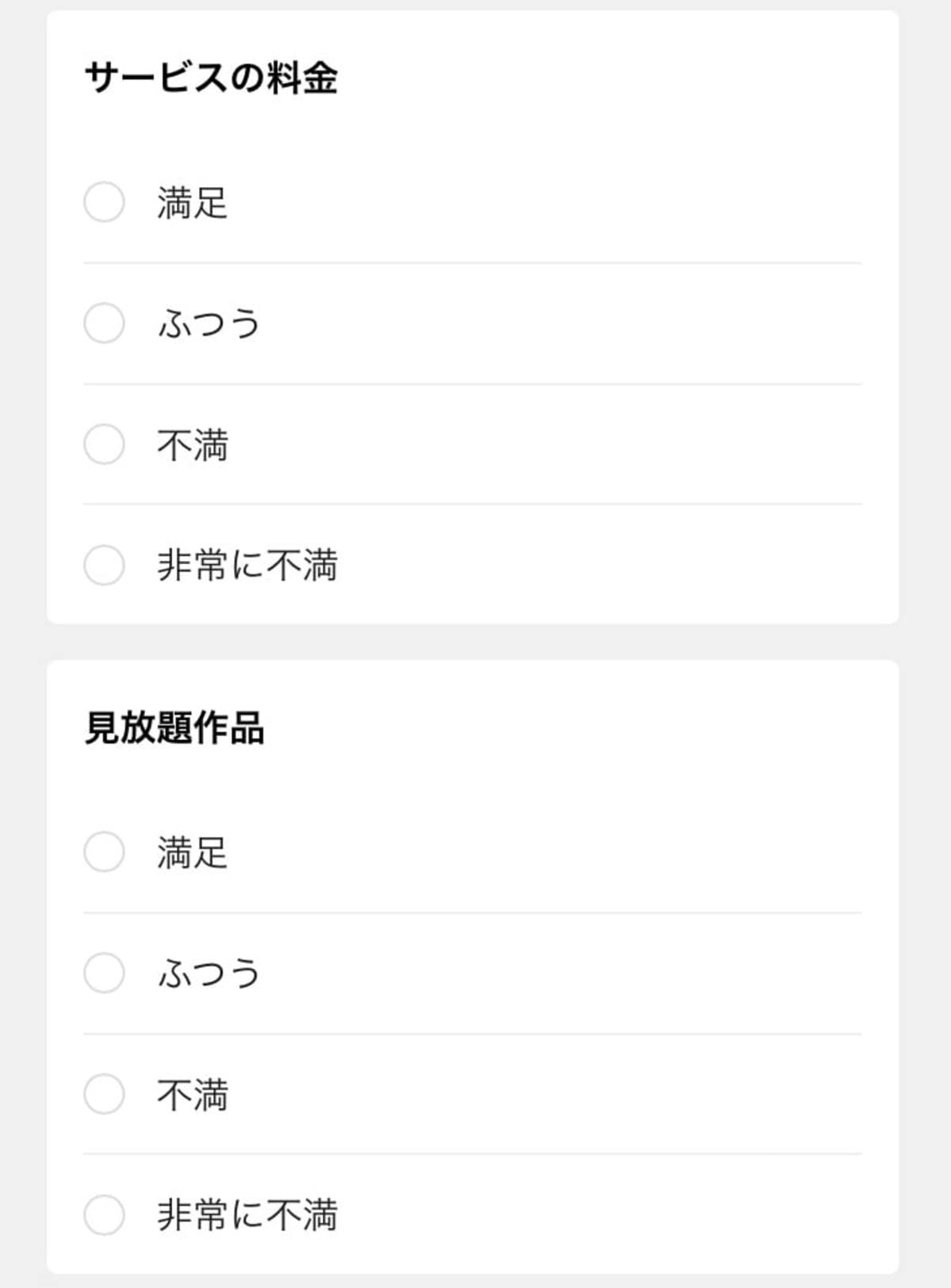
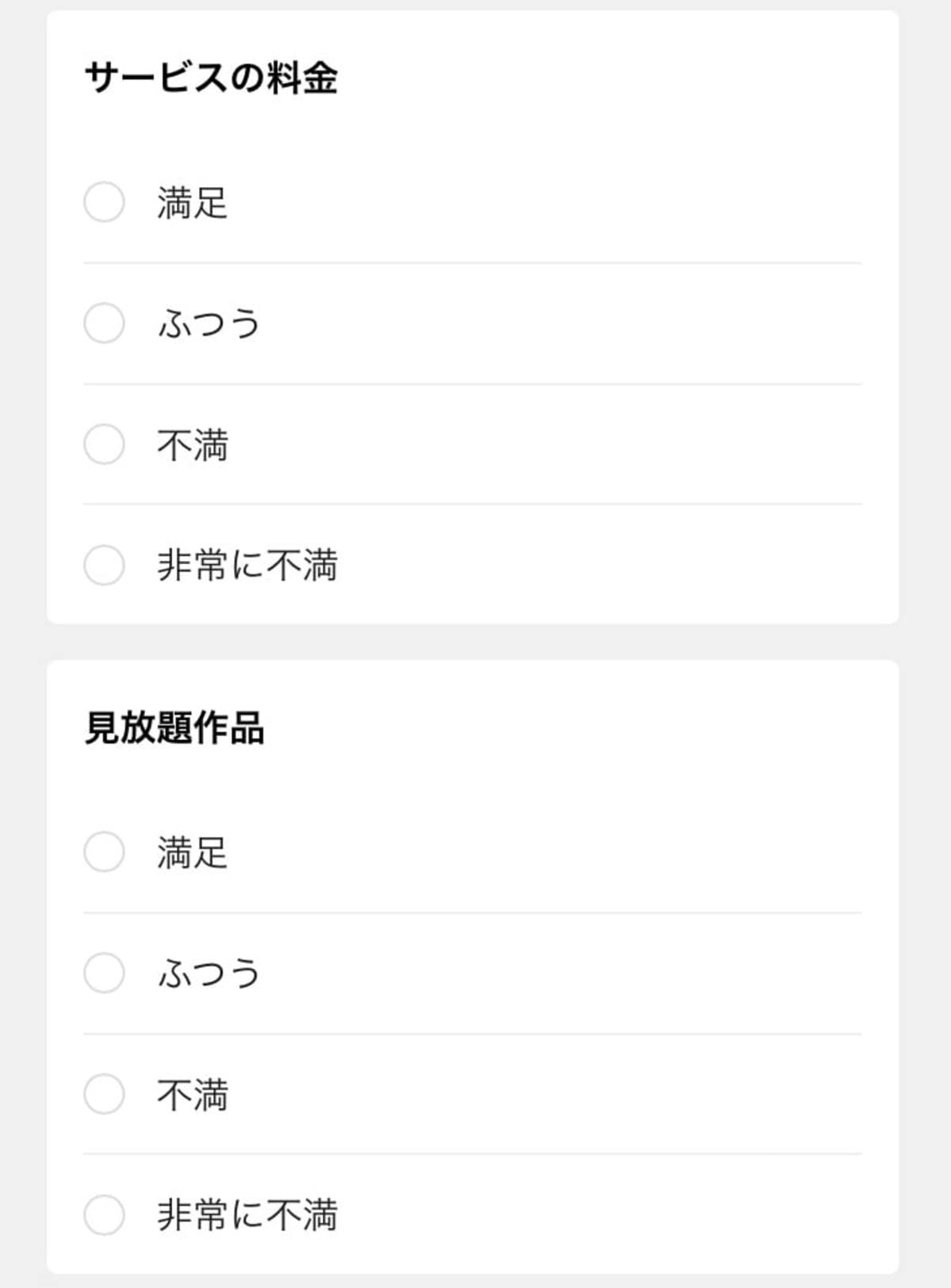
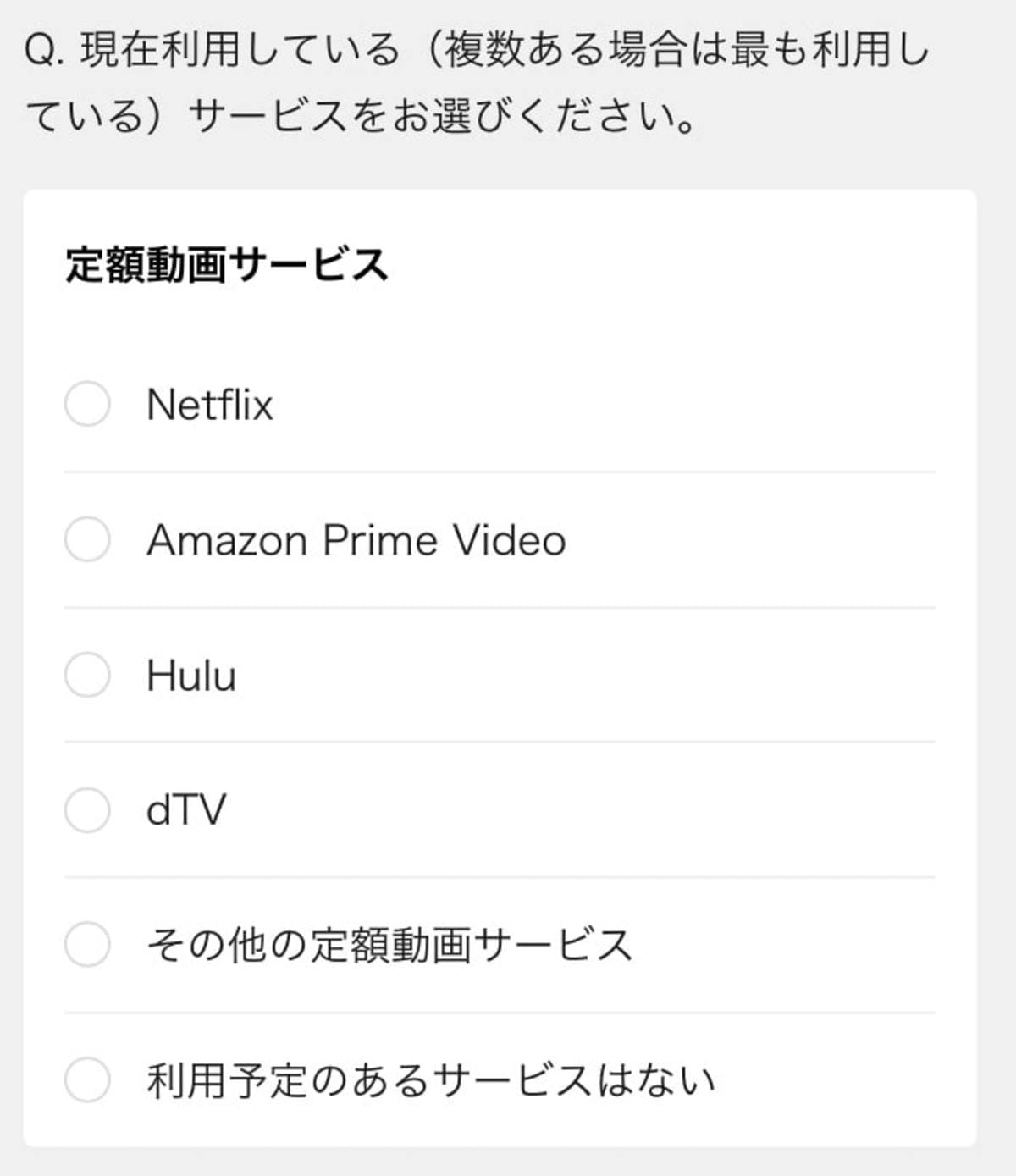
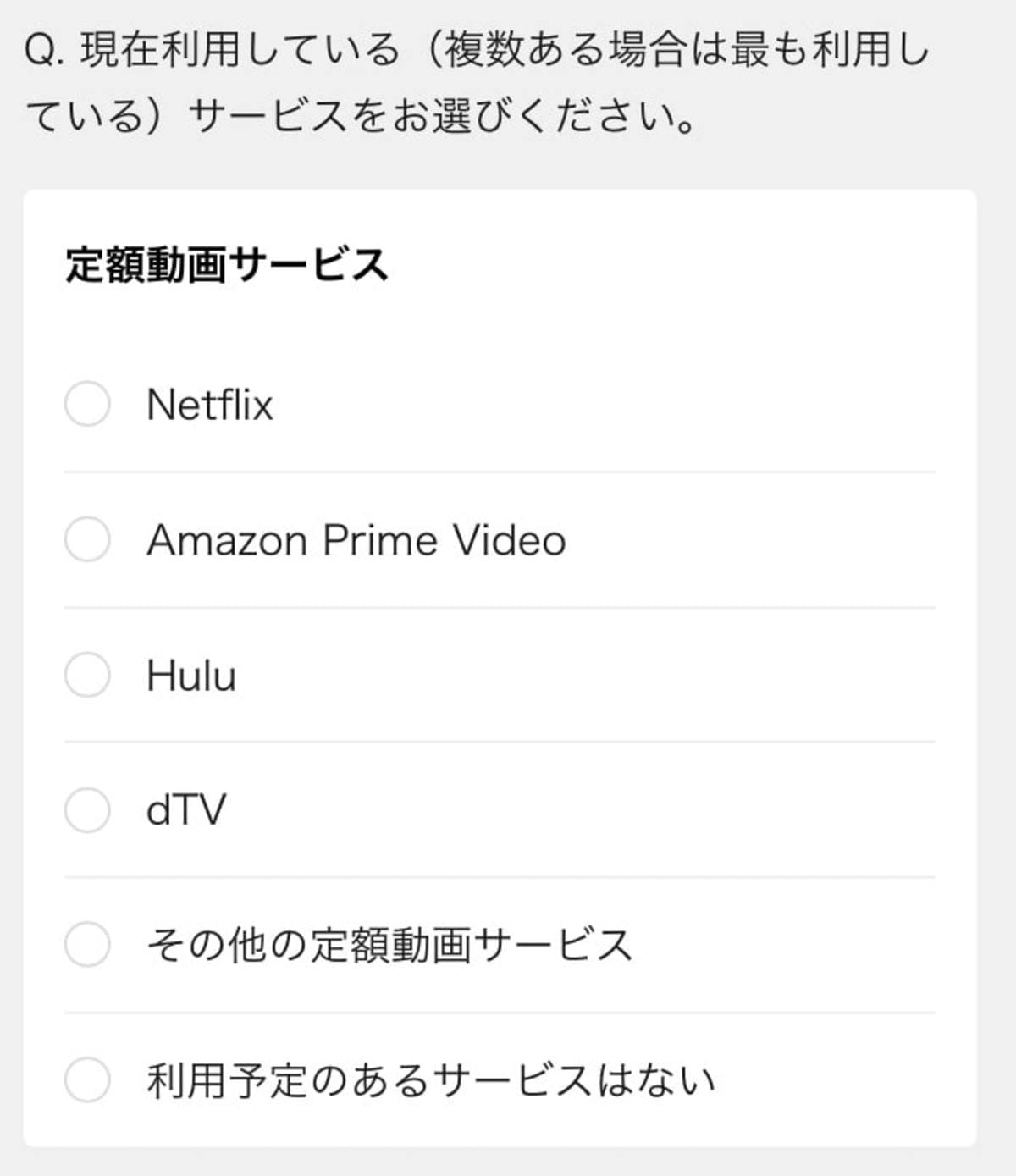
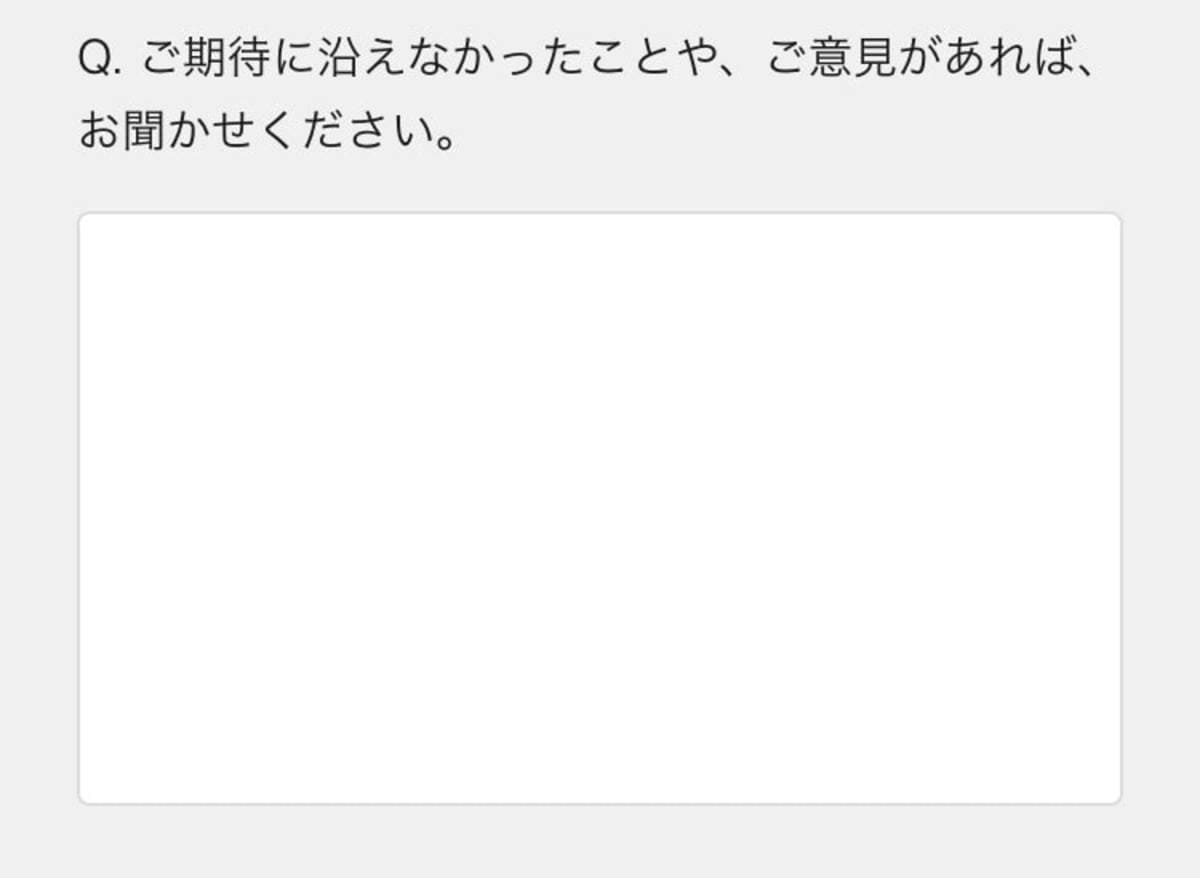
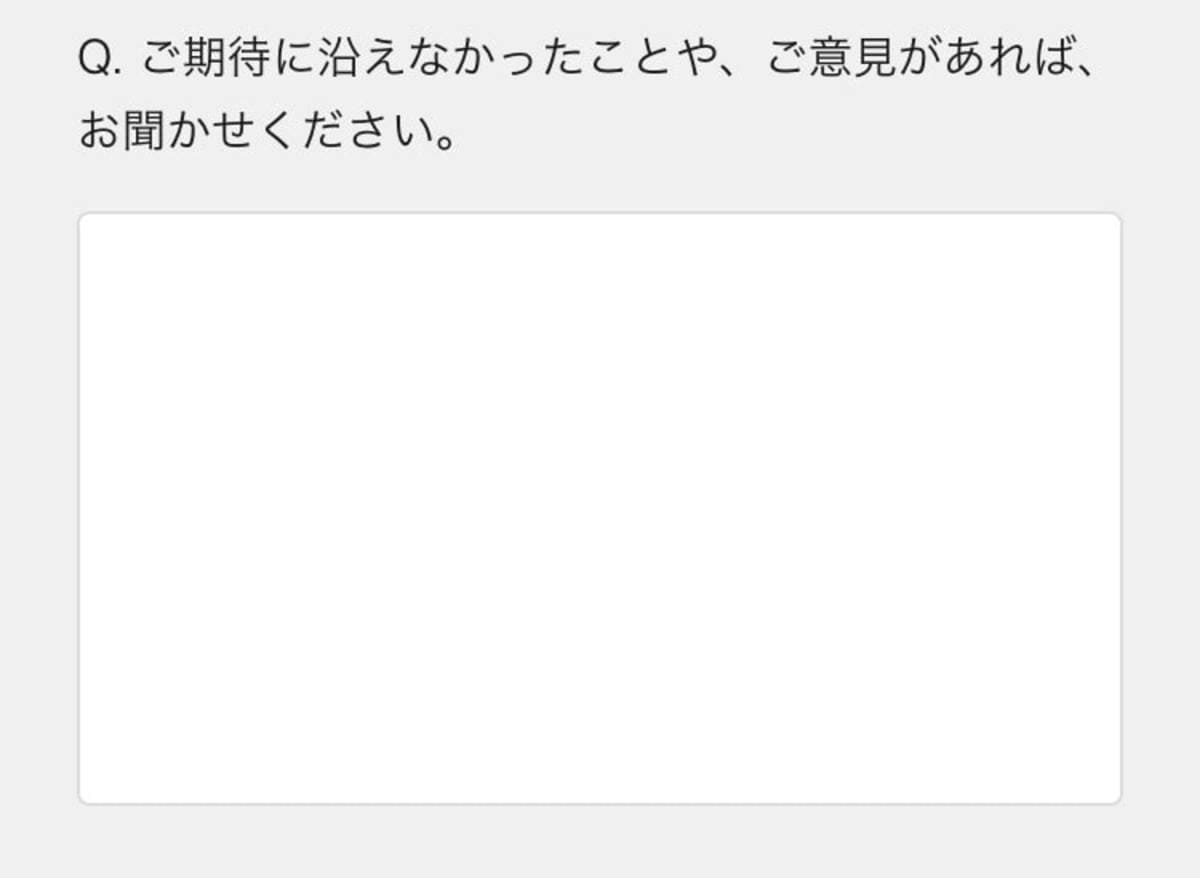
すべて入力し終わったら次の画面になります。
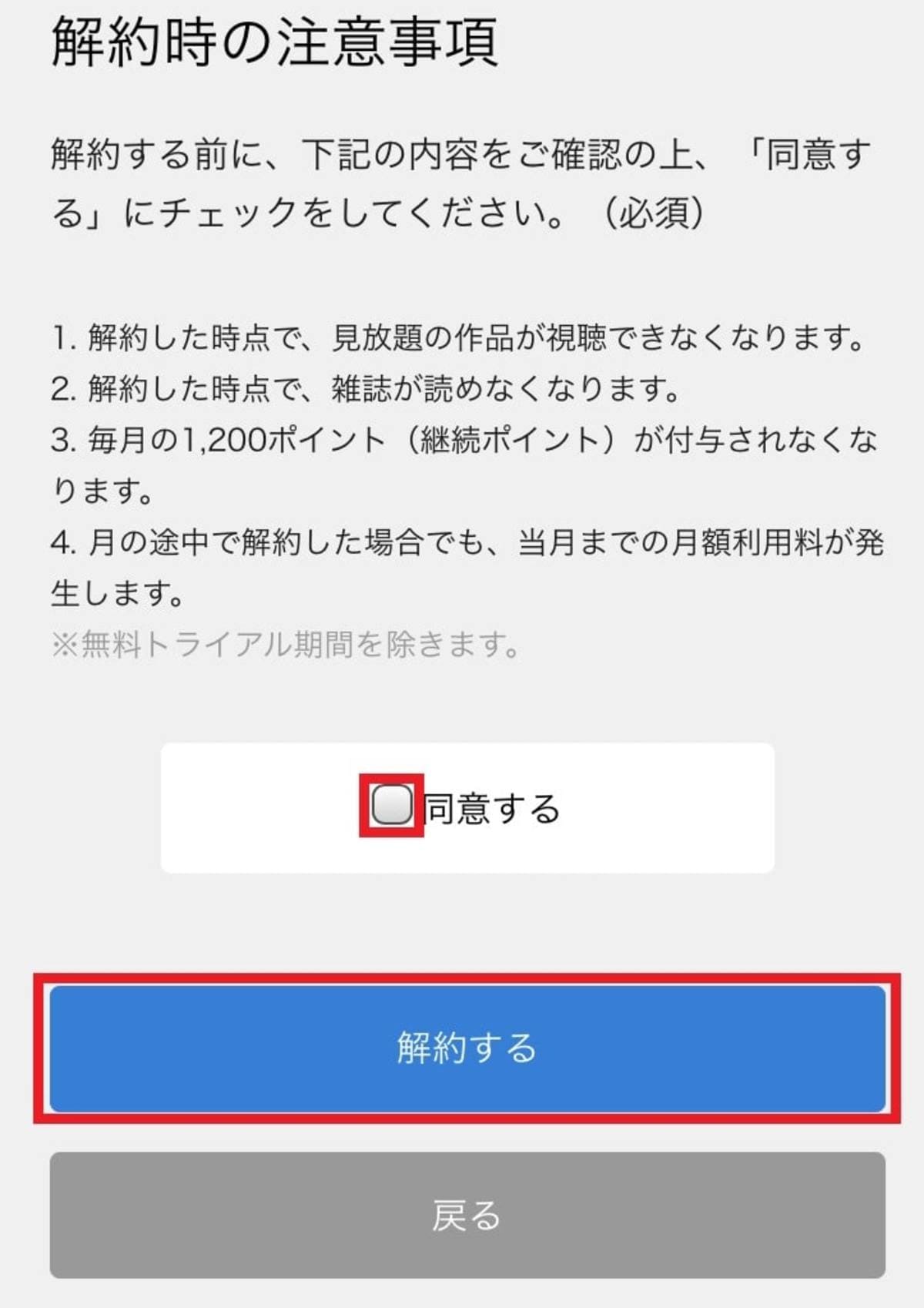
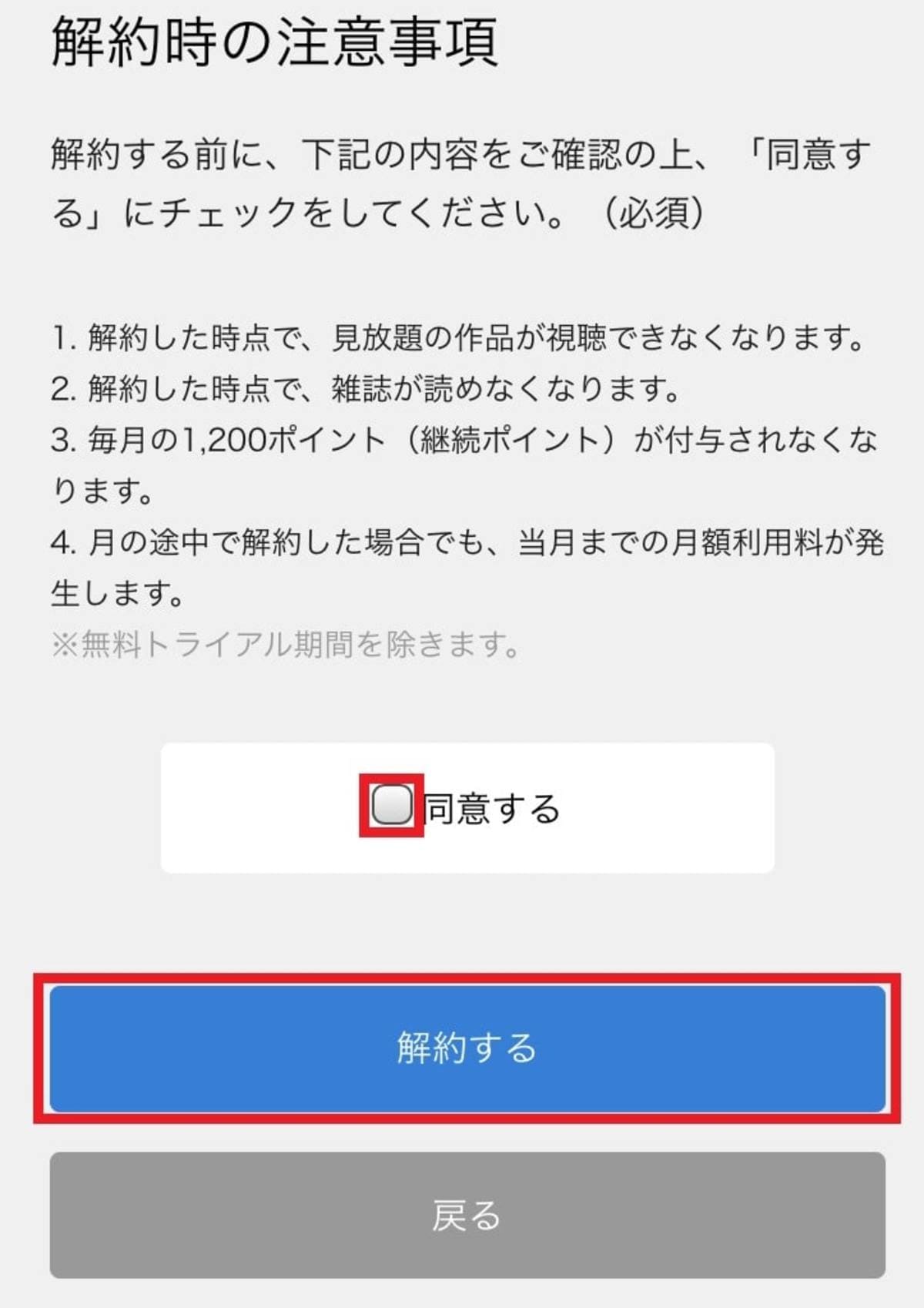
入力が終了したら、あとは注意事項を確認して『同意する』にチェックを入れて、『解約する』のボタンを押して終了です。
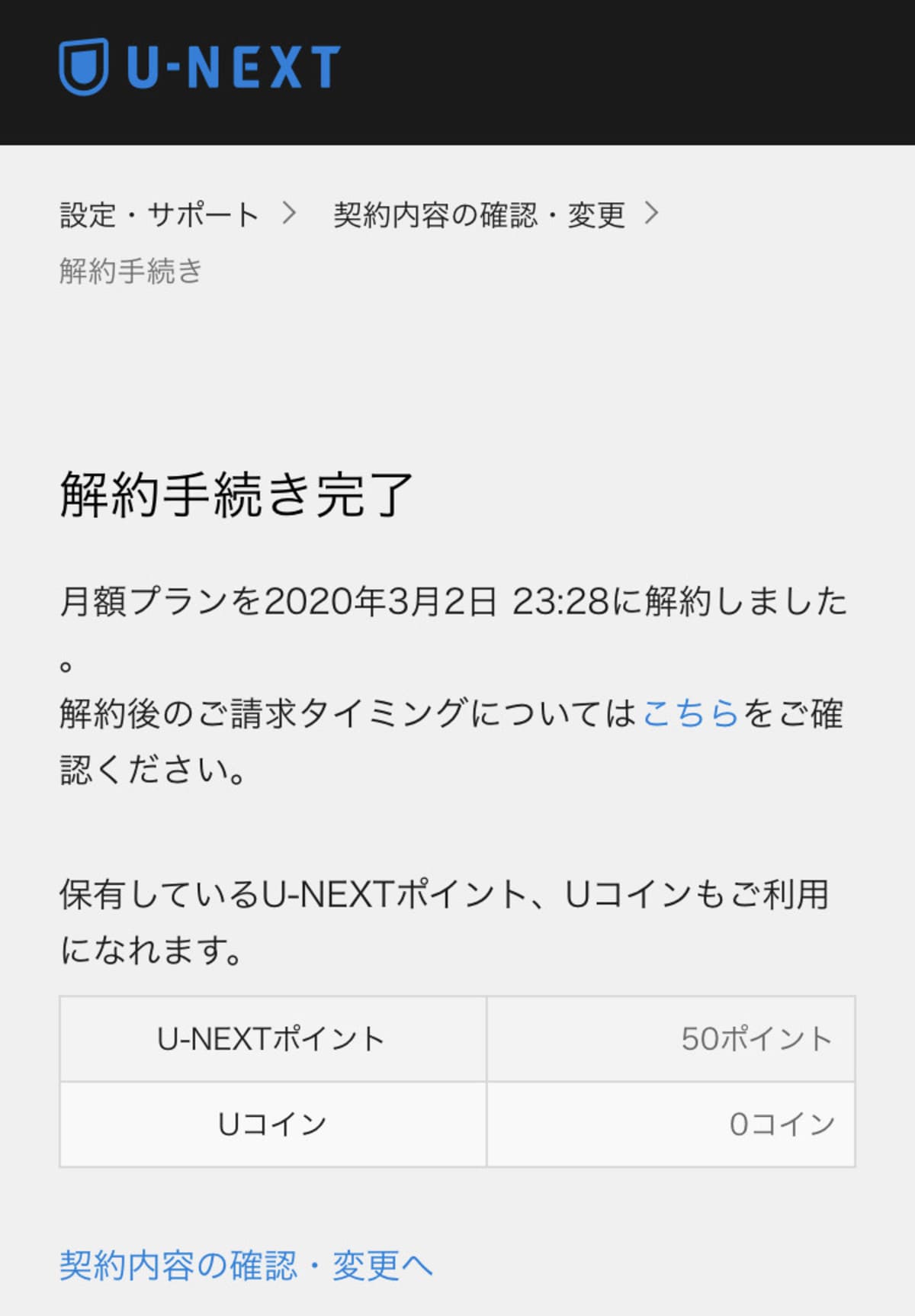
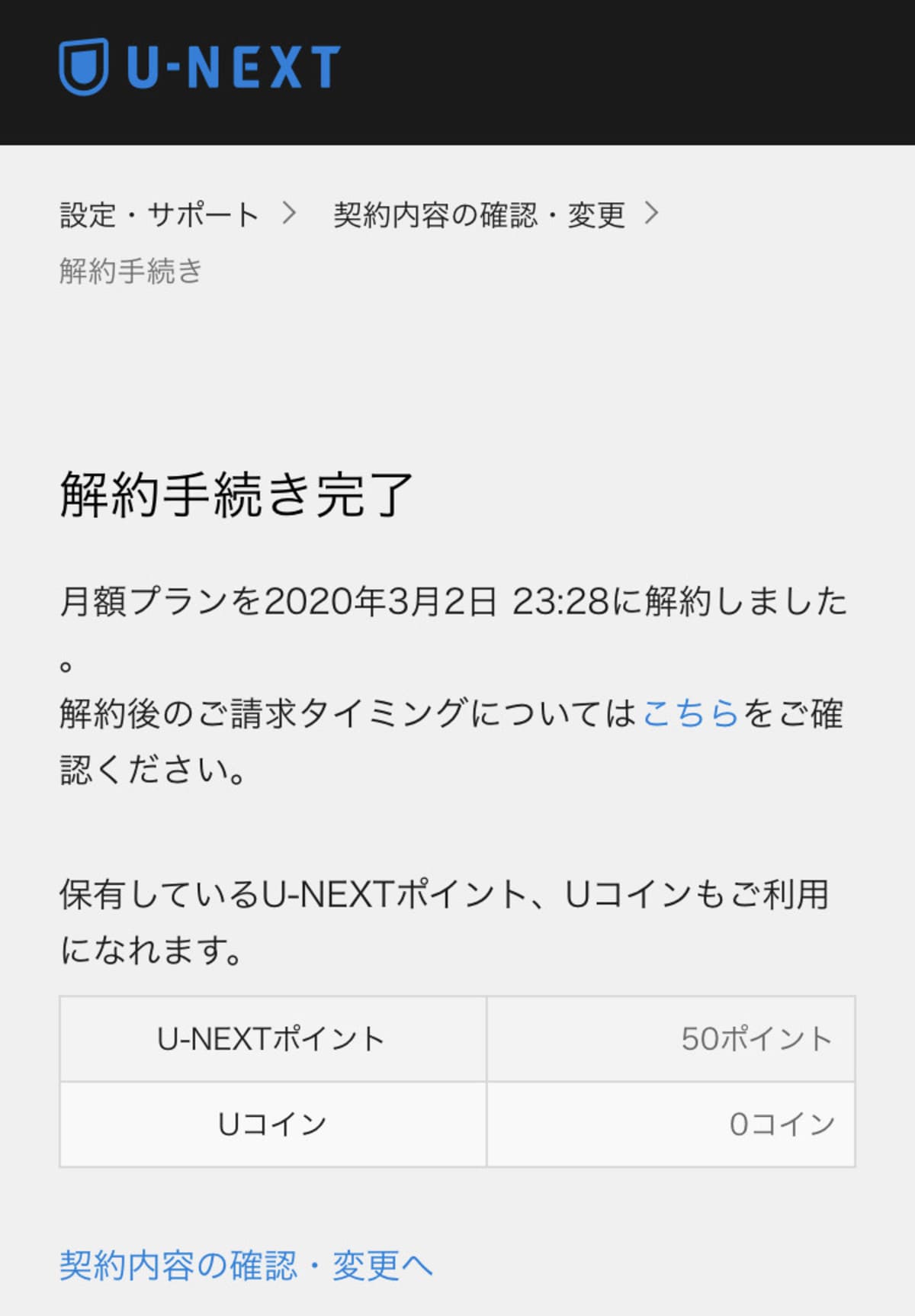
お疲れ様でした。
以上がU-NEXTの解約方法です。
無料トライアル期間中に解約を忘れずにすれば、完全無料で映画やアニメ、雑誌が見放題です。期間限定の600円分ポイントをゲットしてベッドの中でゴロゴロと見放題です。
まとめ
U-NEXTの解約方法を世界一わかりやすく解説してきました。
U-NEXTの登録方法を世界一わかりやすく解説してほしいという方は下の記事を。
無料トライアルのメリットやデメリットを知りたい方は下の記事を。
U-NEXTのサービス自体のメリット・デメリットを知りたい方は下の記事を参考にしてみてください。
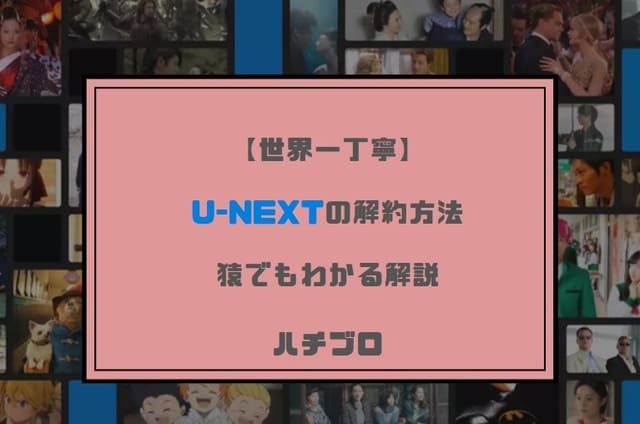








コメント